Du kan ändra avståndet mellan text rader eller mellan stycken i Word på en mobil enhet. Du kan till exempel ändra ett dokument med bara rad avstånd till dubbelt rad avstånd.
-
Markera den text du vill ändra i Word-dokumentet. Om du vill markera hela dokumentet trycker och håller du ned i dokumentet och trycker sedan på Markera alla i det kommando fält som visas.
-
På din iPad trycker du på fliken Start och sedan på ikonen rad avstånd .

På din iPhone trycker du på ikonen Redigera

-
Tryck på menyn rad avstånd och välj önskat rad avstånd från 1,0 till 3,0.
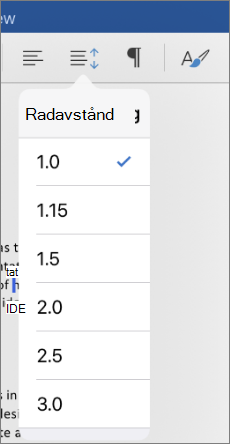
Förutom att ändra rad avståndet finns det inga särskilda alternativ för att ändra avståndet före eller efter stycken i Word för iPad eller Word för iPhone.
-
Markera den text du vill ändra i Word-dokumentet. Om du vill markera hela dokumentet håller du ned det och trycker sedan på Markera alla i det kommando fält som visas.
-
På din Android-surfplatta trycker du på fliken Start och sedan på stycke ikonen.
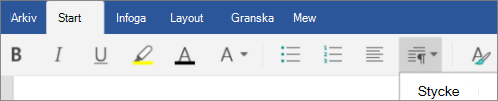
På din Android-telefon trycker du på redigerings ikonen

-
Tryck på menyn rad avstånd och välj önskat rad avstånd från 1,0 till 3,0.
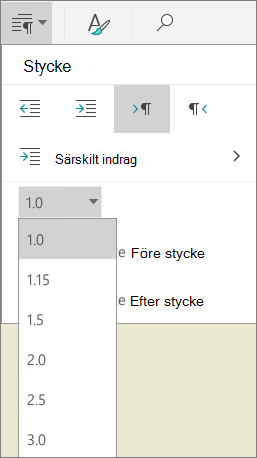
-
Markera den text du vill ändra i Word-dokumentet. Om du vill markera hela dokumentet håller du ned det och trycker sedan på Markera alla i det kommando fält som visas.
-
På din Android-surfplatta trycker du på fliken Start och sedan på stycke ikonen.
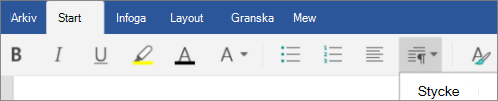
På din Android-telefon trycker du på redigerings ikonen

-
Tryck på ett av alternativen för stycke avstånd. (Alternativen varierar beroende på avståndet redan används.)
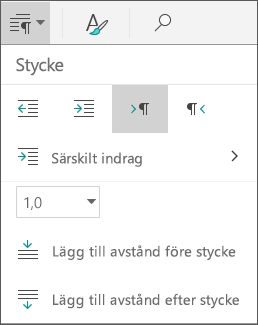
-
Lägga till blank steg före stycke
-
Lägga till avstånd efter stycke
-
Ta bort blank steg före stycke
-
Ta bort avstånd efter stycke
-
-
Markera den text du vill ändra i Word-dokumentet. Om du vill markera hela dokumentet trycker du i dokumentet och sedan på Markera alla i det kommando fält som visas.
-
På din Windows-surfplatta trycker du på fliken Start och sedan på ikonen linje & stycke avstånd.

På din Windows Phone trycker du på mer

-
Tryck på menyn rad avstånd och välj önskat rad avstånd från 1,0 till 3,0.
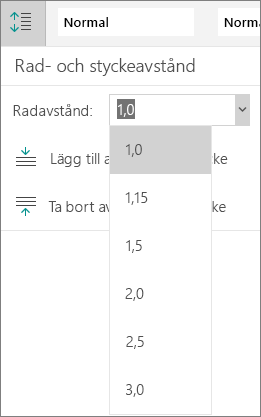
-
Markera den text du vill ändra i Word-dokumentet. Om du vill markera hela dokumentet trycker du i dokumentet och sedan på Markera alla i det kommando fält som visas.
-
På din Windows-surfplatta trycker du på fliken Start och sedan på ikonen linje & stycke avstånd.

På din Windows Phone trycker du på mer

-
Tryck på ett av alternativen för stycke avstånd. (Alternativen varierar beroende på avståndet redan används.)
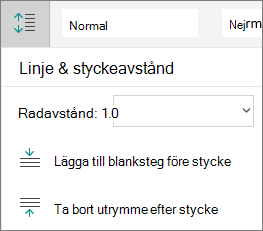
-
Lägga till blank steg före stycke
-
Lägga till avstånd efter stycke
-
Ta bort blank steg före stycke
-
Ta bort avstånd efter stycke
-










